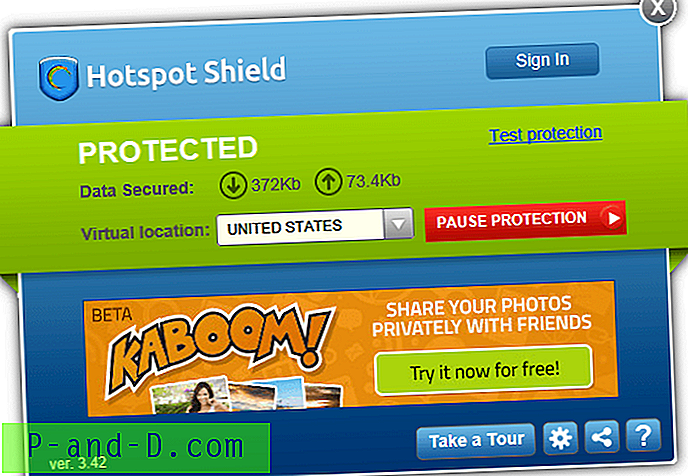Kuna Internetis on tohutul hulgal kasulikku teavet, ei ole ebatavaline, et soovite veebilehe printimise teel säilitada mõne teabe paberkoopia edaspidiseks kasutamiseks. Võib-olla peate arvutiprobleemi lahendamiseks välja printima juhised, kõigil pole nutitelefoni või tahvelarvutit Interneti-ühenduse saamiseks, kui arvuti on võrguühenduseta.
Veebilehe printimine on lihtne, minnes menüüsse Suvandid ja valides veebibrauseris Prindi (enamus brausereid kasutab ka Ctrl + P). Enamiku veebisaitide otsetrüki probleemiks on aga see, et need sisaldavad teksti, reklaame, pilte ja kujunduse paigutusi. See pole printimiseks eriti hea, kuna ebavajalike asjade printimiseks, mida te ei pea võrguühenduseta lugema, peate raiskama täiendavat tinti ja paberit. Mis mõte on trükkida midagi massiivset Vikipeedia lehte, kui soovite ainult selle valitud osi? Üks viis on kleepida kogu tekst Notepadisse või Wordi ja see töötab, kuid mõnikord on kõik lõigu vormindamine segamini ja see pole sarnane veebisaidil kuvatava originaali vorminguga. Ümberringi on võrguteenused, mis võimaldavad teil eemaldada osa veebisaidist, mida te ei soovi välja printida, muutes selle printerisõbralikumaks, säästes ka paberit ja tinti. Siin on 3 kasulikku teenust veebilehtede optimeerimiseks, muutes need printimiseks paremaks ja soovi korral ka lehe PDF-failina salvestamiseks.
1. PrintFriendly
PrintFriendly muudab veebist lehtede printimise palju paremaks, kui kasutate algoritmi, mis eemaldab reklaamid, navigeerimise ja kogu ülearuse teabe lehel, mida te ei soovi printida. Mis teeb selle nii kasulikuks, saate seda lehte veelgi kohandada, et näidata ainult seda, mida soovite printida, eemaldades vajalikud asjad nagu pealkirjad, lõigud või valitud pildid, mida te ei vaja. Kui te veel ei teadnud, siis on raymond.cc seda, mida raymond.cc kasutab ujuva suhtlusriba nupul Prindi.

Minge veebisaidile PrintFriendly, sisestage selle veebilehe URL, mille soovite muuta printerisõbralikumaks, ja klõpsake nuppu Prindi eelvaade. Mõne sekundi jooksul luuakse sõbralikum leht. Loetavuse suurendamiseks on mõned võimalused, muutes teksti suurust vahemikus 70% - 130% ja kõigi piltide lehelt eemaldamise märkeruutu. Kui näete mõnda lõiku või tekstiplokki, mida te ei vaja, liigutage lihtsalt hiirt selle kohal, nii et see esile tõmbub kollaselt, seejärel klõpsake teksti eelvaatest kustutamiseks. Selle lehelt eemaldamiseks klõpsake lihtsalt suvalisel pildil. Samuti saate muudatused tühistada, klõpsates nuppu Võta tagasi.
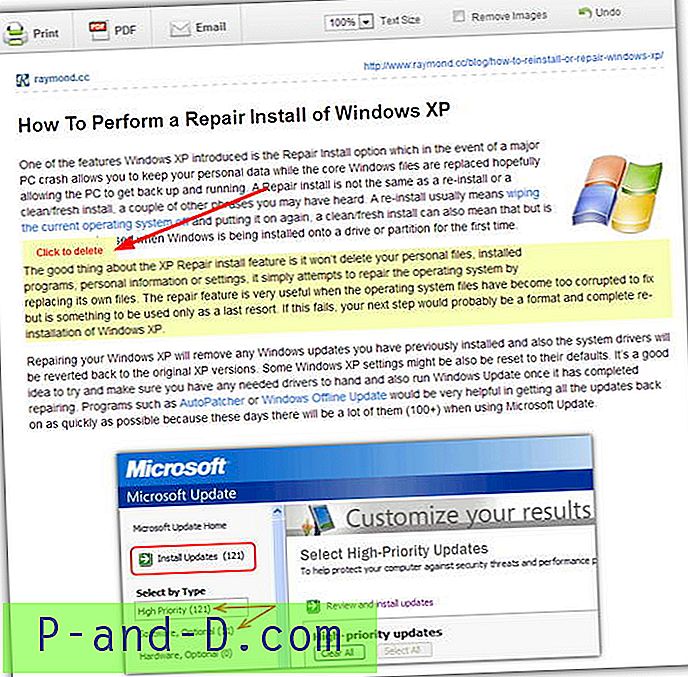
Kui olete lõpetanud, võite klõpsata nupul Prindi, et avada prindiaken, või klõpsata nuppu PDF, et luua PDF-fail. Teine võimalus on saata originaaldokumendi ja PrintFriendly lehe lingid kellelegi teisele. Kui teil on veebisait, saate ka kohandada ja lisada nupu, mis võimaldab külastajatel PrintFriendly kaudu hõlpsalt printida veebisaiti, milles nad asuvad. Veebisaidil on juhised järjehoidja otsetee lisamiseks oma veebibrauserile või iPadile / iPhone'ile, mis laadib aktiivse veebilehe automaatselt PrintFriendlysse, mis on valmis redigeerimiseks ja printimiseks. Google Chrome'i kasutajatel on ka võimalus kasutada ametlikku laiendit PrintFriendly.
Külastage lehte PrintFriendly
Märkus. Kui prinditaval veebisaidil puuduvad mitu pilti, võib üks võimalik probleem olla see, et mitmed veebisaidid (kaasa arvatud see) kasutavad tehnikat, mida nimetatakse laiska laadimiseks. See aitab lühendada lehe laadimisaega, laadides alla ja kuvades pilte alles siis, kui need peagi avanevad. Kõrvaltoime on see, et PrintFriendly ei näita pilte ka siis, kui neid pole teie brauseris vaadatud. Selle vältimiseks ärge sisestage PrintFriendly veebisaidil URL-i, vaid laadige prinditav leht üles, kerige leht täielikult alt üles ja kasutage siis järjehoidja või Chrome'i laiendit. Kuna brauser on kõik pildid laadinud, peaksid need ka PrintFriendly'is ilmuma.
2. PrindiWhatYouLike
See teenus sarnaneb sarnaselt PrintFriendlyle selle poolest, et enne veebilehe printimist võimaldab see teil teksti- või pildiplokid loetavamaks muuta ja seejärel printida või salvestada PDF-failina. Sellegipoolest on mõned erinevused, nende hulgas ka võimalus lisada dokumendile mitu lehte, et saaksite mitu lehte kokku liita, ja võimalus redigeeritud dokument HTML-failina tagasi salvestada.
Külastage lihtsalt veebisaiti, sisestage veebilehe URL ja klõpsake nuppu. Lehe laadimisel märkate kohe, et PrintWhatYouLike kuvab kogu lehe koos külgribade, sotsiaalsete nuppude, reklaamide, päise, jaluse, taustaga jne ja peate kõik käsitsi eemaldama. Hiire liigutamisel pannakse redigeeritavate plokkide ümber punane kast, ühele klõpsates avaneb väike menüü, kus saab plokki mitmekaupa valida, suurust muuta, laiendada, eemaldada või eraldada. Kui kasutate peamises andmeplokis isoleerimisvalikut, eemaldatakse kõik muu, et kiiresti vabaneda lehe muudest osadest, mida te ei soovi.
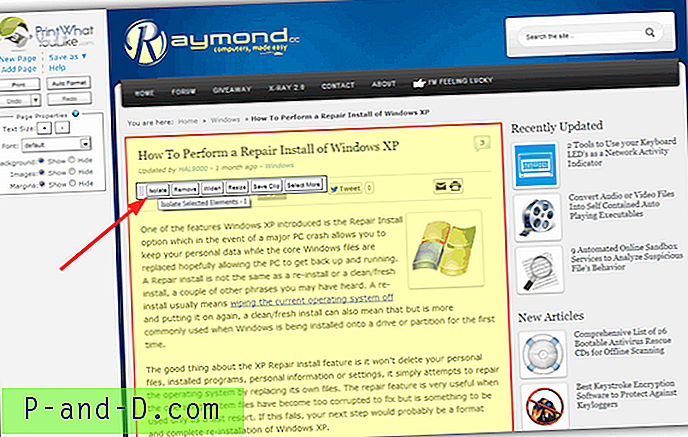
Külgribalt on saadaval ka muud valikud, näiteks fondi suurus, lehel oleva fondi muutmine ja tausta, piltide või veeriste eemaldamine. Kui see on tehtud, klõpsake lihtsalt nuppu Prindi või Salvesta kui -> PDF või HTML. PrintWhatYouLike'il on ka järjehoidja, mida saate lohistada brauseri järjehoidjaribale, Chrome'i laiendus ja nupp Prindi, mille saate lisada oma veebisaidile.
Külastage lehte PrintWhatYouLike
3. Printliminaator
Printliminatorist saate kiiresti ja hõlpsalt võimet eemaldada veebilehelt teksti-, pildi- või leheelementide plokid ja need siis välja printida. Sellel pole lisavõimalusi PDF-vormingus salvestamiseks, teksti suuruse või fontide muutmiseks jne, vaid see käivitatakse lihtsalt brauseri javascripti järjehoidja kaudu.
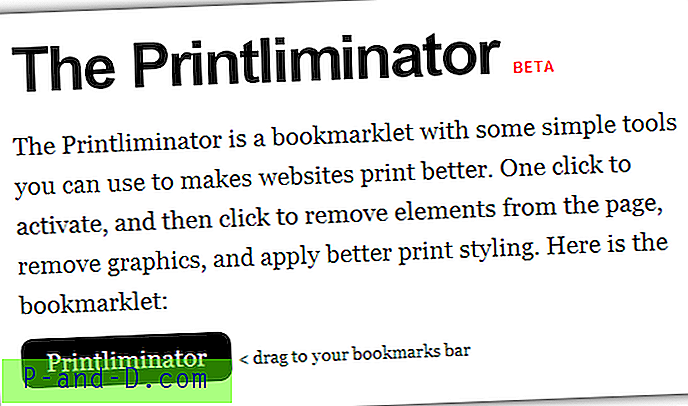
Printliminatori kasutamiseks peate külastama veebisaiti ja lohistama musta ikooni järjehoidjaribale. Seejärel külastage veebilehte, mida soovite printida, ja klõpsake järjehoidjalettil, mis laadib paremal asuva väikese nupu tööriistariba. Väljajättava ala valimine sarnaneb muude siin pakutavate teenustega ja liigutage lihtsalt hiirt, mis toob punase kastiga esile andmeploki. Komponendi lehelt eemaldamiseks klõpsake kasti.
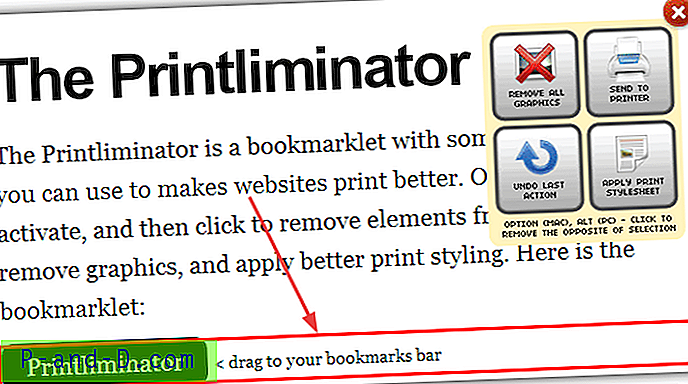
Tööriistaribal on nupp Eemalda kõik graafikud, samuti on võimalus rakendada printimiseks konkreetset stiililehte ja nupp Tühista viimane toiming. Kui klõpsate Alt-klahvi all hoides kasti, jääb see ruut alles ja eemaldatakse kõik muu lehel. Kui olete redigeerimise lõpetanud, vajutage brauseri printimisvalikute dialoogi kuvamiseks Saada printerile.
Külastage Printliminatorit